Kuinka varmuuskopioida tekstiviestit Androidilla? Katsotaanpa tutustumisohjelmaa!
Nyt melkein kaiken tyyppinen tietoälypuhelin / Android voimme varmuuskopioida pilveen. Mutta tiedot, kuten tekstiviestit, menetetään, kun tehdasasetukset tehdään. Jos chat-sovelluksen viestit voidaan varmuuskopioida helposti, SMS-viestit voivat todella olla samat.
Haluat ehdottomasti tallentaa / varmuuskopioida tekstiviestejätai tekstiviestit Android-puhelimellasi, muuten kuin suojausvaihtoehtojen vuoksi tai jos sinulla on salainen viesti. Ja haluat myös tyhjentää tekstiviestejä, jotka voivat tavoittaa satoja, mutta et halua poistaa niitä. No, jos olet Android-käyttäjä, joka kokee nämä ongelmat ja haluat varmuuskopion tekstiviesteistä tai tekstiviesteistä, tämä artikkeli sopii sinulle lukemiseen.
Tässä artikkelissa selitän oppaan tekstiviestien varmuuskopioimisesta Google Driveen Androidilla. Myöhemmin Google-asemaan tallennetut tekstiviestit voidaan myös palauttaa takaisin älypuhelimeen.
Itse Androidilla on jo monia sovelluksiatoiminto varmuuskopioimaan ja tallentamaan tekstiviestit Mutta tässä opetusohjelmassa käytän yksinkertaista sovellusta nimeltä SMS Backup & Restore, jonka voit ladata ilmaiseksi Google Playsta.
Kuinka varmuuskopioida tekstiviestejä Androidilla
Monet mobiilisovellukset, vinkit ja vinkit ovat hajallaan myös kyberavaruudessa siitä, kuinka varmuuskopioida tekstiviestit ja puhelut Android-alustalle.
Alkaen siitä, mitä tehtiin manuaalisestiitse huolellisesti mobiilisovellusten käyttöön. Tässä suosittelen käyttämään Carbonitin SMS Backup & Restore -sovellusta. Seuraavat vaiheet varmuuskopioida tekstiviestit käyttämällä SMS Backup & Restore -sovellusta.
SMS Backup & Restore -sovellus on erittäin suosittu sovellus, jonka on kehittänyt Carbonite. Vaiheet tekstiviestien varmuuskopioimiseen Androidilla varmuuskopiointi- ja palautussovelluksen avulla.
1. Lataa ja asenna ensin sovellus SMS-varmuuskopio ja palautus Carbonitelta Google Play Kaupan kautta Android-puhelimellasi.
2. Kun SMS Backup & Restore -sovellus on asennettu Android-mobiililaitteeseen, avaa sovellus. Kuten kuvan esimerkissä.

3. Kun olet avannut tekstiviestien varmuuskopiointi- ja palautussovelluksen, valitse / napauta asetusvalikkoa, jossa on rivin 3 symboli vasemmassa yläkulmassa. Kuten kuvan esimerkissä.

4. Valitse sitten asetusvalikosta Varmuuskopioi nyt, kuten kuvan esimerkissä.
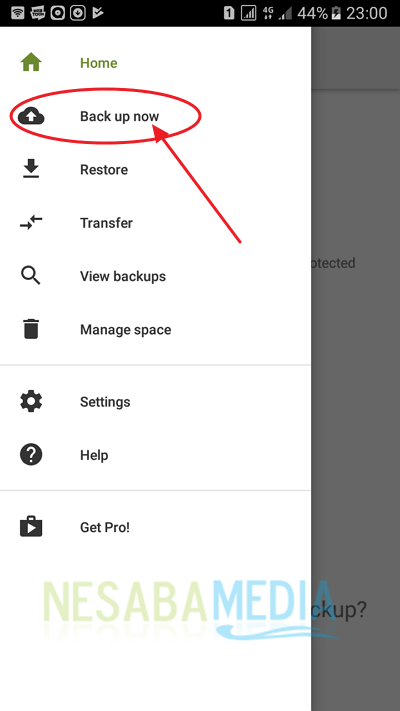
5. Valitse sitten Varmuuskopion sijainti, missä on tekstiviestisi varmuuskopion sijainti, valitsen täältä Google Drive SMS-varmuuskopion tallennustilaksi. Kosketa sitten Varmuuskopioi, kuten kuvan esimerkissä.

6. Odota sitten varmuuskopiointi on valmis, kuten kuvan esimerkissä.

7. Jos varmuuskopiointi on valmis, tekstiviestit on varmuuskopioitu Google Driveen.

8. Voit myös palauttaa työkalun samalla mobiilisovelluksella, jos tiedosto jää muistiin. Valitse valitsemalla / koskettamalla asetusvalikkoa, jossa on kolme riviä vasemmassa yläkulmassa, ja valitse sitten palauttaa, Kuten kuvan esimerkissä.

9. Kosketa sitten palauttaa, kuten kuvan esimerkissä.
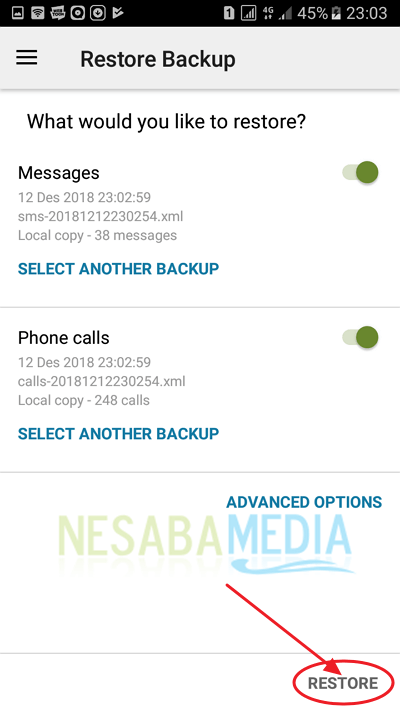
10. Jos se näyttää alla olevan kuvan mukaisesti, kosketa kunnossa ja kyllä, Kuten kuvan esimerkissä.

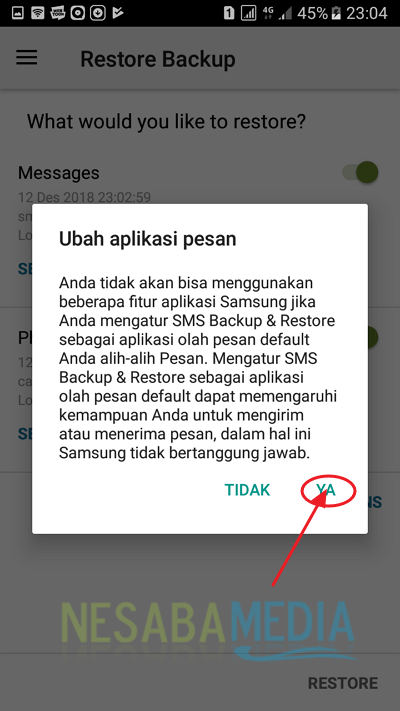
11. Odota sitten, kunnes palautusprosessi on valmis, kuten kuvan esimerkissä.

12. Jos Restore Completed -näyttö tulee näkyviin, tekstiviesti on palautettu loppuun. Ja kosketa lähellä Kuten kuvan esimerkissä.

Valmis, helppo eikö? Vaikka älypuhelimien tai Android-käyttäjät ovat siirtyneet chat-sovelluksiin, eli SMS-tekstiviestit, joita ilmeisesti pidetään edelleentärkeitä. Harvat, jotka arvioivat tekstiviestien olemassaolon, auttavat edelleen käyttäjän viestintää päivittäisissä toimissa. Näin varmuuskopioidaan tekstiviestit Androidissa Google Driveen. Onnea ja kiitos.








